- Автор Lauren Nevill [email protected].
- Public 2024-01-18 21:48.
- Последно модифициран 2025-01-23 15:16.
Това се случва понякога - отваряйки файл, съдържащ електронна таблица на Excel, изведнъж откриваме, че обичайното азбучно номериране на колони в него е заменено с цифрово или обратно. Това означава, че създателят на таблица е използвал стил на връзка, различен от този, зададен в нашия екземпляр на редактора на таблици. Не е трудно да го смените.
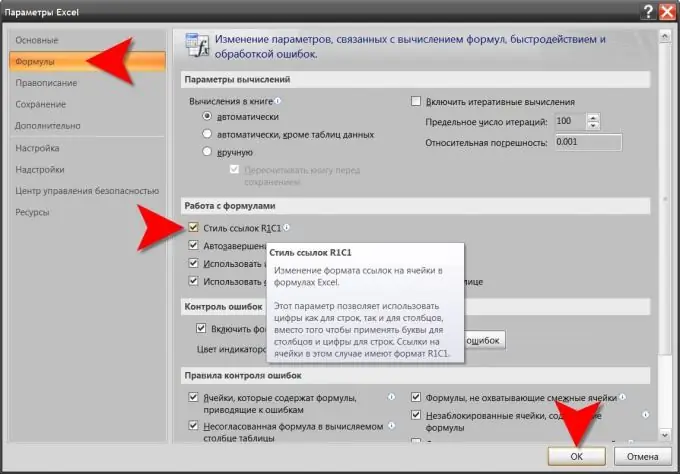
Необходимо е
Редактор на електронни таблици в Excel
Инструкции
Етап 1
Отворете в редактор на електронни таблици файла, съдържащ таблицата, чийто стил на връзка искате да промените, и щракнете върху големия кръгъл бутон в горния ляв ъгъл на прозореца на редактора. Microsoft го нарича "Офис бутон".
Стъпка 2
Щракнете върху правоъгълния бутон с надпис "Опции на Excel", разположен в долния десен ъгъл на главното меню, до бутона "Изход от Excel". Можете да натиснете клавиша "M" на клавиатурата, вместо да щраквате. Във всеки случай в резултат на това ще се отвори прозорец, даващ достъп до настройките на редактора на електронни таблици.
Стъпка 3
Щракнете върху раздела за настройки за изчисляване на формулата, производителност и обработка на грешки. За да направите това, изберете реда "Формули" в списъка, разположен в левия прозорец на прозореца за настройки.
Стъпка 4
Намерете раздела "Работа с формули" - той се намира в този раздел под раздела "Опции за изчисление". Този раздел съдържа квадратчето за отметка, което трябва да бъде отметнато (или премахнато), за да се промени стилът на връзките, използвани в отворения в момента документ. Вдясно от квадратчето за отметка е надписът "Стил на връзката R1C1". Можете да промените стойността на тази настройка, като щракнете върху нея с курсора на мишката или като натиснете комбинацията от клавиши alt="Image" с клавиша за единица на клавиатурата.
Стъпка 5
Щракнете върху бутона "OK" в долния десен ъгъл, за да извършите промяната в стила на връзката към настройките на документа.
Стъпка 6
Запазете документа с променената система за номериране на колони. След като направите промени в настройките, редакторът автоматично промени обозначенията на връзките, използвани във формулите на всички клетки в този документ. Ако обаче не запазите документа в тази форма, следващия път, когато го заредите, връзките отново ще присъстват във формулите и заглавията на колони в оригиналния им стил.
Стъпка 7
По-ранна версия на редактора на електронни таблици няма бутон на Office и за достъп до подходящата настройка за промяна на стила на връзката в Excel 2003, трябва да използвате раздела Опции в менюто му. Същото квадратче с надпис „R1C1 Link Style“се намира в раздела „Общи“.






